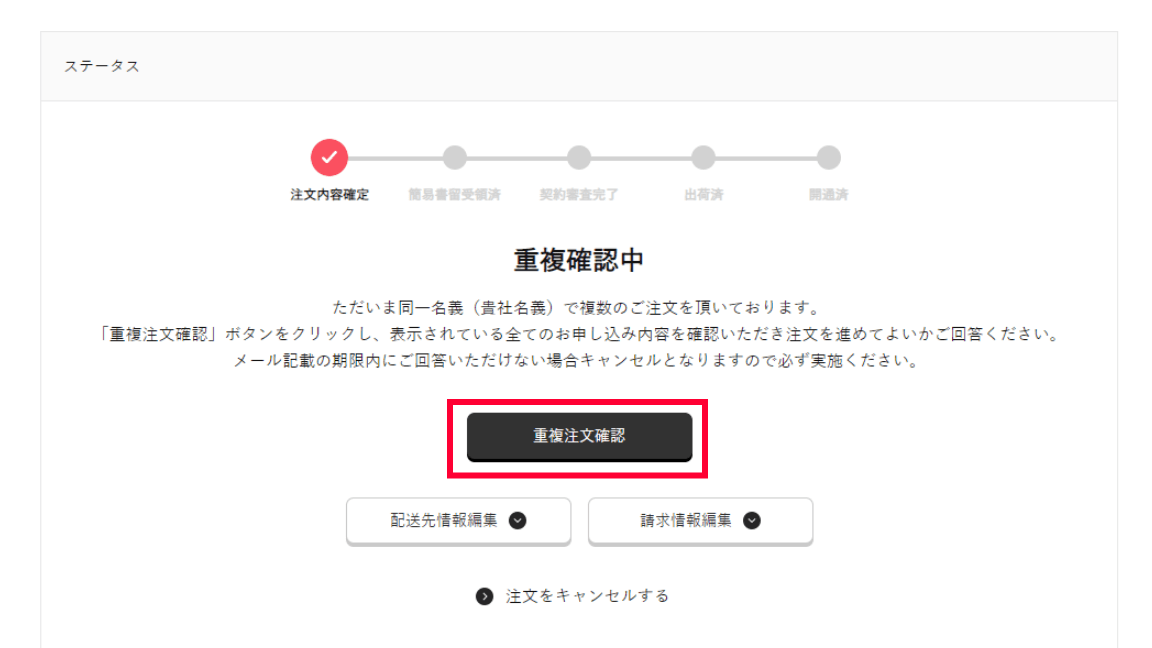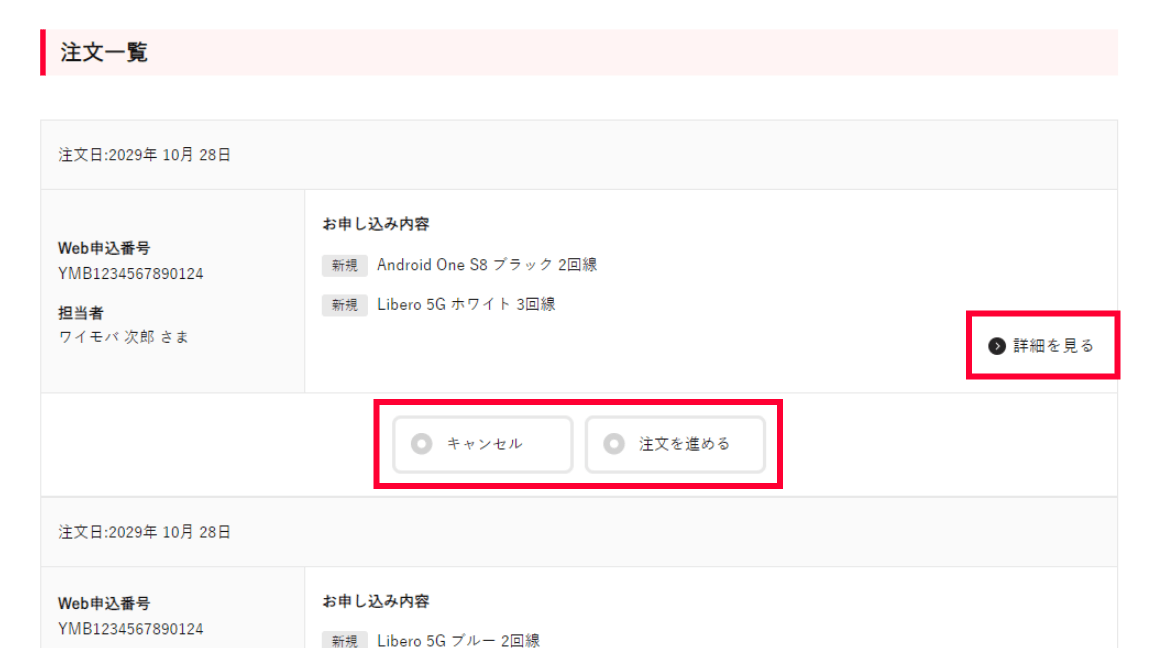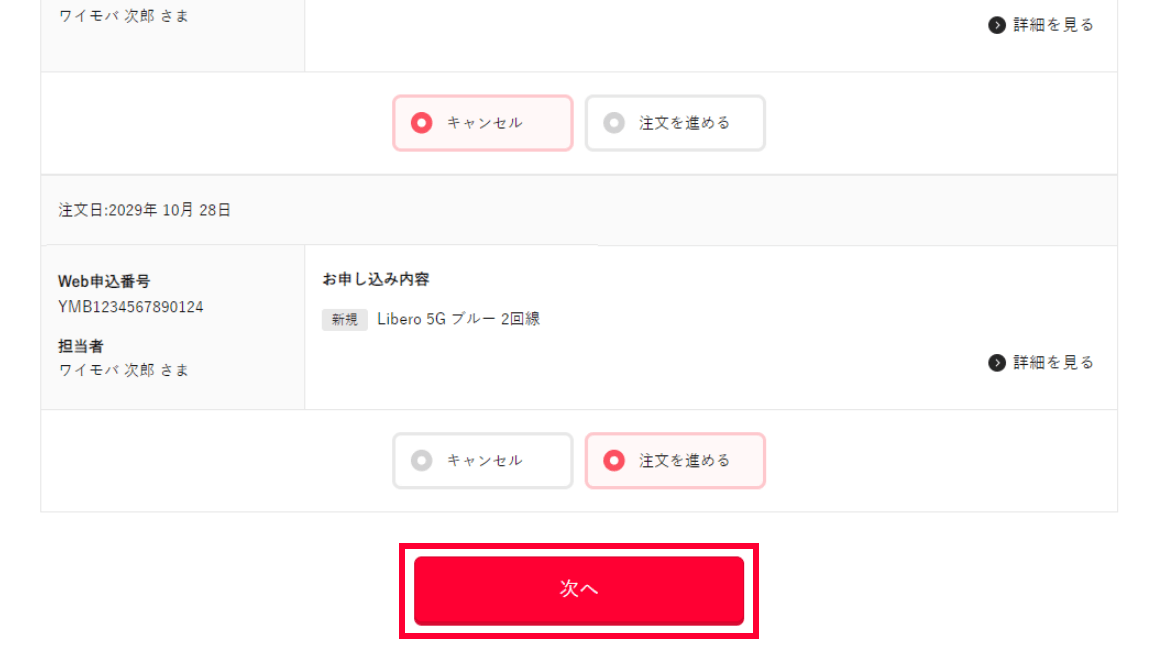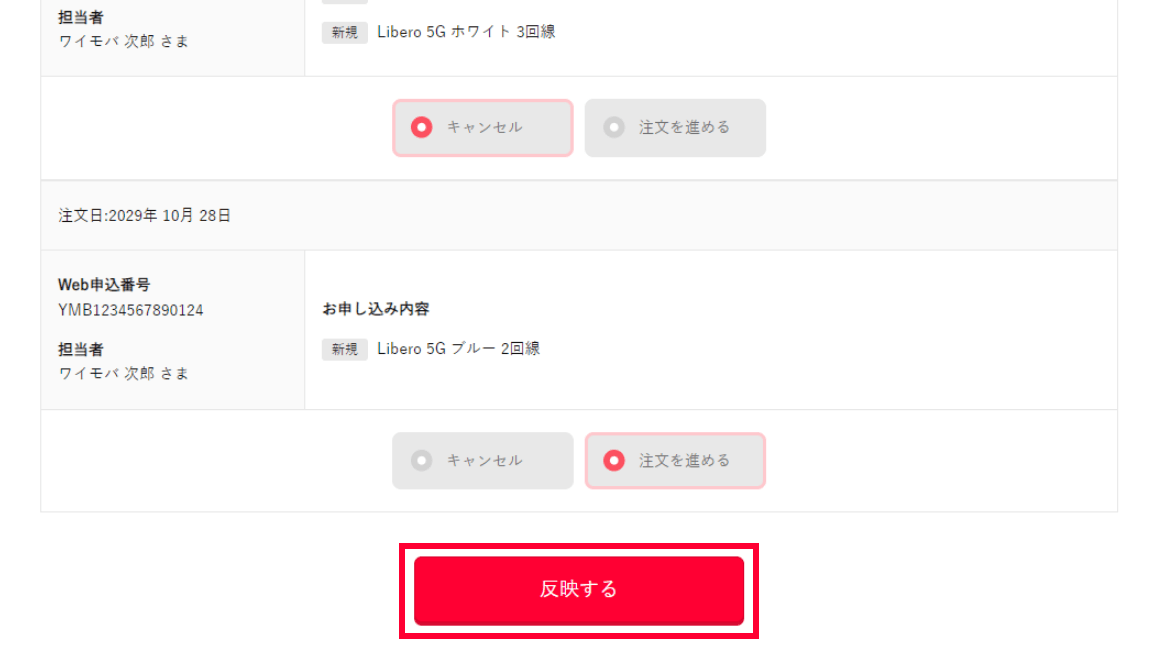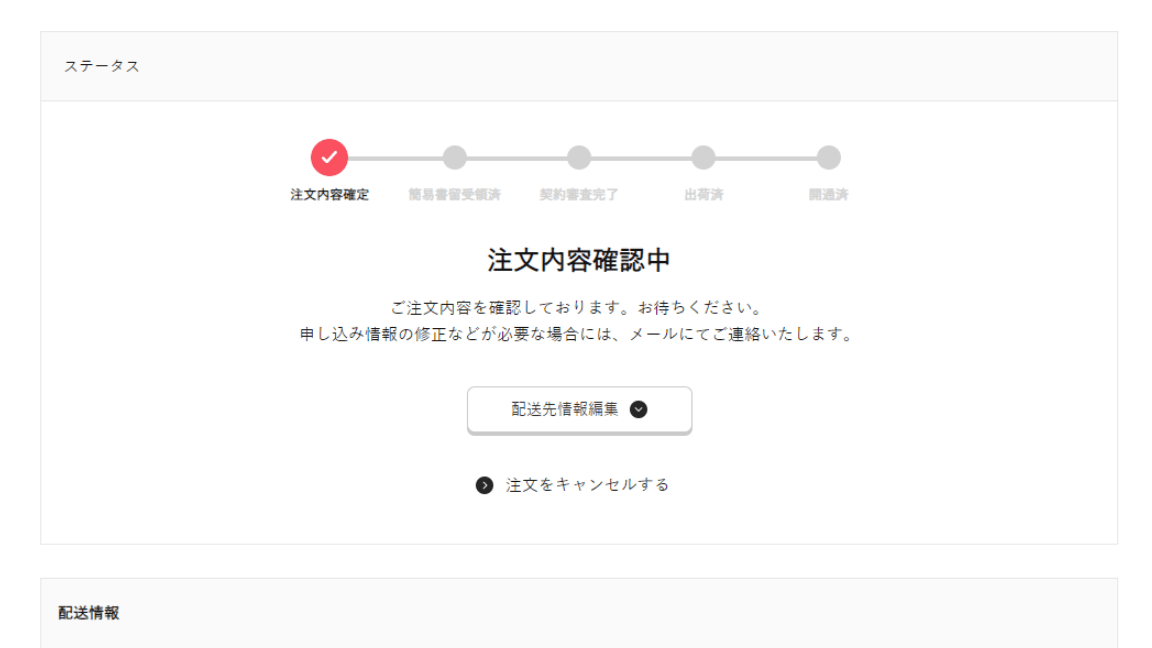お申し込み受付後の作業重複注文確認
本ページのご対応が必要な方
・同時期に同じ会社(名義)内で複数のご注文がある方
- ※ 機種変更・11回線以上のご注文(ワイモバイル法人ダイレクトでのお手続きとなったご注文)は重複注文確認の対象とはなりません。
同じ会社(名義)内でご注文が複数ある場合は、誤った注文を防ぐため、いただいたお申し込みを進めてもよいかの確認のご連絡をいたします。お申し込みの流れSTEP.2「必要書類のアップロード」完了後、「重複申し込みのご連絡」というメールが届きます。メールの受領後、注文履歴より重複注文の回答を行ってください。
ご注意事項
- 「重複申し込みのご連絡」というメールの受領後、8日以内に重複注文確認が完了されない場合は、お申し込みキャンセルとなりますのでご注意ください。
- お支払い方法で「Web申込番号で合算」を選択した方
合算先に指定した注文をキャンセルする場合は、お支払い方法の変更が必要です。重複注文確認の回答前にお支払い方法を修正してください。
お客さま情報の修正方法手順
法人オンラインストアへログインし、注文履歴一覧より該当の注文内容詳細画面を表示して、重複注文確認の対応をしてください。お手続きを続行するご注文とキャンセルするご注文をそれぞれ選択いただきます。
ログイン方法ご注意事項
・同じ企業(名義)内で同時期にご注文をした方がいる場合、ご自身が契約担当ではないご注文も表示されます。その場合は、該当のご担当者さまへ注文のお取り扱いを確認し、重複注文確認のご対応をしてください。